Parolayı silerek tüm iPhone/iPod/iPad'inizin kilidini açın ve Apple kimliğini tamamen kaldırın.
Apple Kimliği iPhone 16'da Grileşti mi? iCloud'u Tekrar Kullanmak İçin Düzeltmeler
Muhtemelen şu anda kafanız karışık ve endişelisiniz, kendinize "Apple Kimliğim neden gri görünüyor?" diye soruyorsunuz, iCloud, FaceTime, yazılım güncellemesi vb. erişimi planladıktan sonra. Pek çok iPhone kullanıcısı da aynı sorunu yaşıyor ve bu da onları meraklandırıyor ve endişelendiriyor. Bu nedenle, sizi biraz olsun rahatlatmak için, bu gönderi iPhone'unuzdaki Apple Kimliğinin gri görünmesini düzeltmenin 7 etkili yolunun olduğunu ve hepsini burada görebileceğinizi mutlu bir şekilde belirtiyor! Hemen keşfetmeye başlayın!
Rehber Listesi
Apple Kimliğiniz iPhone 16'da Neden Grileşti? iPhone'da Apple Kimliğinin Grileşmesini Düzeltmenin 7 Yolu [iOS 17/18 Destekleniyor] iPhone'da Apple Kimliğinin Grileşmesinin Nasıl Düzeltileceği Hakkında SSSApple Kimliğiniz iPhone 16'da Neden Grileşti?
Apple Kimliğinin iPhone'da grileşmesine neden olan birçok neden vardır. Ancak, sorunun gerçekten hangisinin tetiklediğini belirtmek zordur. Ancak, bu sorunun olası köklerini belirlemek, neyin yanlış gittiğini ve sorunu ortadan kaldırmak için bunları düzeltmenin yollarını bilmenin mükemmel bir yoludur. Neyse ki, 7 etkili yolun yanı sıra, bu gönderi bu sorun için birkaç nedeni de listelemiştir. Aşağıdan her birini keşfetmeye başlayın!
- Şu anda kullandığınız Apple Kimliği bir Aile Denetimi hesabı altındadır.
- Şu anda başka bir cihaz Apple Kimliğinize giriş yapmış durumda.
- Apple Kimliği kimlik bilgilerinin birden fazla başarısız girişimi ve Gizlilik Kısıtlamaları meydana geldiğinde, Apple Kimliği ile oturum açma geçici olarak devre dışı bırakılır.
- Apple Kimliği ile ilgili veya Apple Kimliğini kullanan bazı Apple sunucuları şu anda kapalı.
- iPhone'unuz ile Apple servisleri veya sunucuları arasındaki tarih ve saat ayarlarının senkronizasyonunu kaldırın.
- iCloud şu anda uygulamaları belirli bir yedekten geri yüklüyor.
- İnternet bağlantısı kararsız.
iPhone'da Apple Kimliğinin Grileşmesini Düzeltmenin 7 Yolu [iOS 17/18 Destekleniyor]
Artık iPhone Apple Kimliğinizin neden gri renkte göründüğünü araştırdığınıza göre, bu yazının sorunu çözmek için 7 etkili yolunu incelemenin zamanı geldi! Her birini tek tek inceleyin ve hangisinin sorunu ortadan kaldırmanıza yardımcı olduğunu görün:
1. Apple Sistem Durumu Sayfasını Kontrol Edin
Öncelikle, Apple Sistem Durumu sayfasında Apple Kimliğiyle ilgili sunucuların çalışıp çalışmadığını veya kapalı olup olmadığını kontrol etmeniz gerekir. Apple Kimliğiyle ilgili sunucunun adının hemen önünde yeşil bir nokta görüyorsanız, bu sunucunun mükemmel bir şekilde çalıştığı anlamına gelir. Aksi takdirde, sarı bir elmas düğmesi görüyorsanız, bu, Apple Kimliğinin gri renkte görünmesi sorunuyla karşılaşmanızın nedeni olabilecek bir sorun olduğunu gösterir. Tek yapmanız gereken Apple ekibinin sorunu düzeltmesini beklemektir.
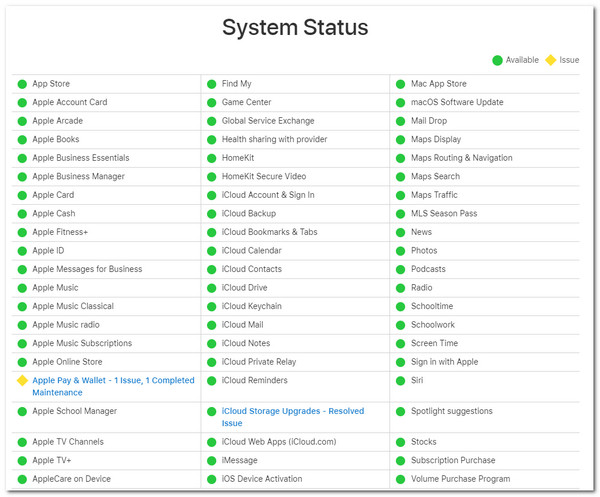
2. iPhone'unuzun Denetlenip Denetlenmediğini Kontrol Edin
Kontrol etmeniz gereken bir diğer şey de iPhone'unuzun şu anda denetlenip denetlenmediğidir. iPhone'unuzu bir profil aracılığıyla denetlemek, belirli uygulamalara, hizmetlere ve ayarlara erişiminizi kısıtlayacaktır. Bu nedenle, bunu kontrol etmek, mümkünse kaldırmak ve Apple Kimliği grileşmiş sorununu ortadan kaldırıp kaldırmadığına bakmak önemlidir. Herhangi bir denetim olup olmadığını kontrol etmek için izlemeniz gereken adımlar şunlardır:
Aşama 1"Ayarlar" uygulamanıza gidin, "Genel" seçeneğini seçin ve "Profil" düğmesine dokunun. Bundan sonra, herhangi bir kısıtlama uygulanıp uygulanmadığını veya ayarlanıp ayarlanmadığını kontrol edin.
Adım 2"Yönetimi Kaldır" butonuna dokunarak bundan kurtulabilir ve Apple Kimliğinizin gri renkte görünme sorununu çözüp çözmediğine bakabilirsiniz.
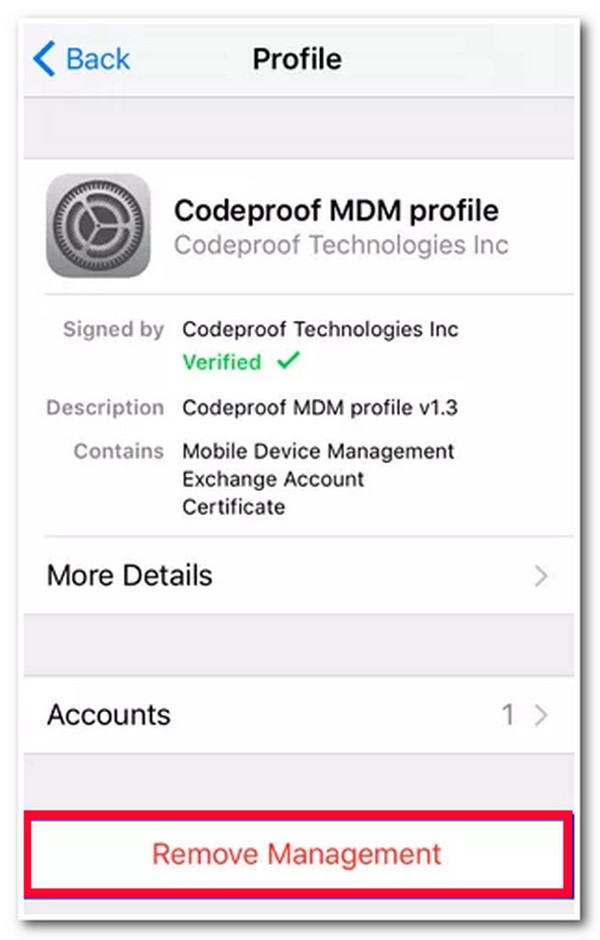
3. Aile Paylaşım Ayarlarını Kontrol Edin
Ayrıca Apple Kimliğinizin Aile Paylaşımı denetimi altında olup olmadığını da kontrol etmeniz gerekir. Bu özelliği etkinleştirmek, velilerinizin veya belirli aile üyelerinizin Apple hesabınızı denetlemesine ve değiştirmesine olanak tanır. Bunu kaldırabilirseniz, iPhone Apple Kimliğinin gri renkte görünme sorununu ortadan kaldırma olasılığınız yüksektir.
4. İnternet Bağlantınızın Stabilitesini Kontrol Edin
İnternet bağlantınızın gücünü ve istikrarını da kontrol etmenizde fayda var, çünkü bu da Apple Kimliği'nin grileşmesi gibi sistem veya uygulama sorunlarına neden olabilir. İnternet bağlantı hızınızı hızlıca kontrol etmek için Ookla'nın Speedtest'ini kullanabilir ve oradan internet hızınızı doğrulayabilirsiniz. İnternet bağlantınız istikrarsızsa çok daha istikrarlı bir bağlantıya geçebilirsiniz.
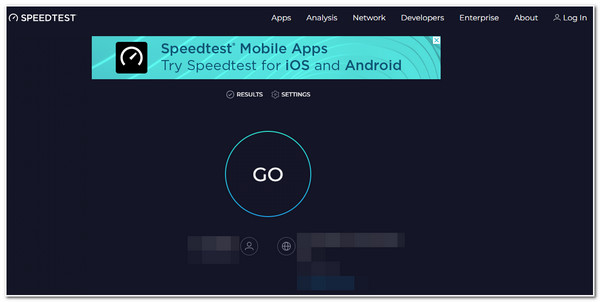
5. Ekran Süresi Kısıtlaması varsa kaldırın
Yukarıdaki düzeltmeleri yaptıktan veya kontrol ettikten sonra iPhone'da Apple Kimliği grileşti sorunu sizi hala rahatsız ediyorsa, cihazınızdaki ekran süresi kısıtlamasını kontrol edip kaldırmanız gerekir. Bu özelliğin etkinleştirilmesi ekran süresi kısıtlamaları getirecek, ekran süresi aktivitelerinizi kaydedecek ve çeşitli siteleri, sistemleri ve uygulamaları engelleyecektir. Bunu devre dışı bırakabilir ve sorununuzu çözüp çözmediğine bakabilirsiniz. Ekran Süresi nasıl devre dışı bırakılır? İzlemeniz gereken adımlar şunlardır:
Aşama 1iPhone'unuzda "Ayarlar" uygulamanızı başlatın, "Ekran Süresi" seçeneğini seçin, aşağı kaydırın ve "Ekran Süresi" düğmesine dokunun.
Adım 2Daha sonra ekran süresi parolanızı girin ve başarılı bir şekilde kapattıktan sonra Apple Kimliğinizin grileşip grileşmediğini kontrol edin.
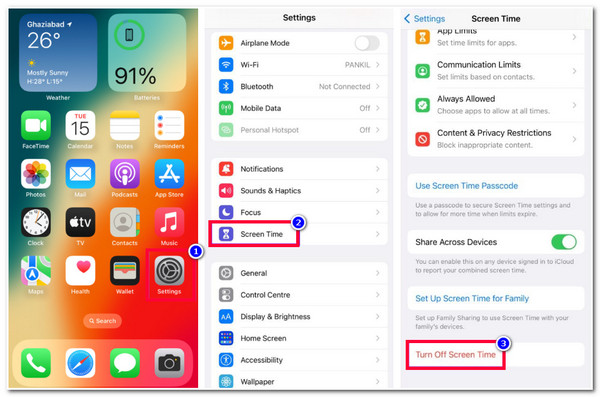
6. Uygulama Ayarını Zorla Kapat
Daha önce de belirtildiği gibi, sorunun hangisinin tetiklediğini belirtmek zordur. Ancak, küçük bir hataysa, Ayarlar uygulamasından çıkmaya zorlamak Apple Kimliğinin gri renkte görünme sorununu çözmeye yardımcı olabilir. Ayarlar uygulamanızı yeniden başlatabilir, arka planda çalışmasını durdurabilir ve yeniden başlatabilirsiniz.
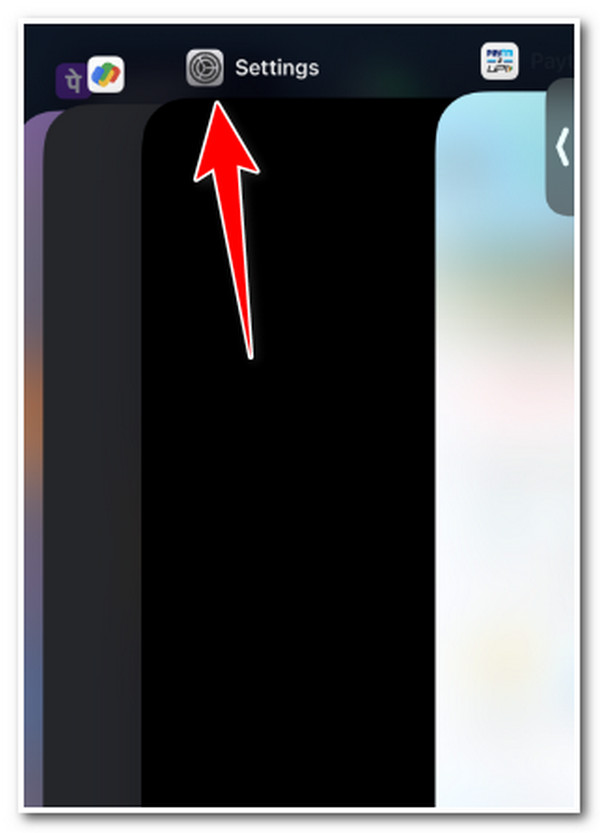
7. 4Easysoft iOS Unlocker Aracını kullanın
Apple Kimliğinin gri renkte görünme sorununu çözmek için yukarıdaki yöntemler veya yollar size yardımcı olmazsa, şunu kullanmayı deneyebilirsiniz: 4Easysoft iOS Kilit Açıcı iPhone'da Apple Kimliğini kaldırmak için araç! Bu araç, Apple Kimliğini sıfırlayıp kaldırabilen ve Apple Kimliğinin grileşmesi sorununu çözebilen bir Apple Kimliğini Kaldır özelliğiyle donatılmıştır. Bu özellik ile birlikte, iPhone'unuzun Apple Kimliğinin grileşmesine neden olabilecek çeşitli ekran süresi ve Aile Paylaşımı kısıtlamalarını da kaldırabilir. Güvenli, hızlı ve etkili Apple Kimliği kaldırma işlemiyle, en iyi Apple Kimliği grileşmesi sorununu çözme sonucunu elde edebilirsiniz!

Ekran süresi kısıtlamalarını, unutulan ekran süresi parolalarını ve aile paylaşımını kaldırın.
4/6 haneli parolayı, Touch ID'yi ve Face ID'yi kaldırabilen Wipe Screen Password.
Şifresi unutulmuş, ekranı kırılmış, devre dışı bırakılmış vb. durumlarda iPhone'un kilidini açma yeteneği.
iPhone 4'ten iPhone 16 Pro Max'e kadar hemen hemen tüm iPhone modellerini ve sürümlerini destekler.
100% Güvenli
100% Güvenli
4Easysoft iOS Unlocker Tool'u kullanarak iPhone'da Grileşen Apple Kimliği Nasıl Kaldırılır:
Aşama 1İndirip yükleyin 4Easysoft iOS Kilit Açıcı Windows veya Mac bilgisayarınızdaki aracı başlatın. Daha sonra aracı başlatın, "Apple Kimliğini Kaldır" düğmesine tıklayın ve iPhone'unuzu bir USB kablosuyla bilgisayara bağlayın. Ardından, iPhone'unuza gidin ve "Güven" düğmesine dokunun.

Aksi takdirde, Find My özelliğiniz etkinse aşağıdaki adımları uygulayın:
◆ iPhone modeliniz destekliyorsa iOS 11.3 veya daha önceki sürümler sürümünde, iPhone'unuzun Apple Kimliğini tüm verilerini sıfırlayarak manuel olarak kaldırabilirsiniz. Bunu yapmak için, iPhone'unuzun "Ayarlar" uygulamasını başlatmalı, "Genel" seçeneğini seçmeli ve "Sıfırla" düğmesine dokunmalısınız. Bundan sonra, Apple Kimliğinin kaldırma işlemini başlatmak için "Tüm Ayarları Sıfırla" düğmesine tıklayın.

◆ Aksi takdirde, bir iOS 11.4 veya üzeri iPhone sürümünde, önce iPhone'unuzda "İki Faktörlü Kimlik Doğrulama"yı etkinleştirmeniz gerekir. Bunu yapmak için "Ayarlar" uygulamanıza gidin, "Adınız"a dokunun, "Şifre ve Güvenlik" seçeneğini seçin ve "İki Faktörlü Kimlik Doğrulama"yı etkinleştirin.

Aşama 3Daha sonra bilgisayara gidin, giriş alanına "0000" girin ve "Onayla" düğmesine tıklayın. Daha sonra, cihaz bilgilerinizi kontrol edin ve "firmware" paketinin indirme işlemini başlatmak için "Başlat" düğmesine tıklayın.

4. AdımYazılım paketi indirildikten sonra, işlemi onaylamak için tekrar "0000" girin ve kaldırma işlemini başlatmak için "Kilidi Aç" düğmesine tıklayın. Ardından, iOS cihazınızı etkinleştirmek için aşağıdaki talimatları uygulayın.
iPhone'da Apple Kimliğinin Grileşmesinin Nasıl Düzeltileceği Hakkında SSS
-
iPhone'umu güncelledikten hemen sonra iPhone Apple Kimliğimin gri renkte görünmesi sorunuyla karşılaşırsam yukarıdaki düzeltmeleri kullanabilir miyim?
Evet, yapabilirsiniz! Ayrıca iPhone'unuzu yeniden başlatarak sisteminizi yeni iOS sürümüyle yenileyebilirsiniz. Ayrıca, çıkış yapıp Apple Kimliğinizde oturum açabilir ve sorunun düzelip düzelmediğine bakabilirsiniz.
-
Veri yedeklemesini geri yüklemek, gri renkte görünen iPhone Apple Kimliği sorununu çözmeme yardımcı olabilir mi?
Evet, sorunu çözebilir. Ancak bu yalnızca sorun bozuk dosyalar veya ayarlar nedeniyle tetiklenirse işe yarar. Ayrıca, bunu yapmak istiyorsanız, sorun oluşmadan önce en son yedeklemeyi yaptığınızdan emin olmalısınız.
-
Apple Kimliğinin gri renkte görünme sorunu iPhone'u yeniden başlatarak çözülür mü?
Evet, sorunun yalnızca bir iPhone'u yeniden başlatarak çözülebilme ihtimali var. Bir iPhone'u yeniden başlatmak çeşitli basit aksaklıkları veya sistem çökmelerini sihirli bir şekilde düzeltir. iPhone'unuzu yeniden başlatırsanız, hafızasını ve arka planda çalışan tüm sistemi yenilersiniz, bu da sorunu çözebilir.
Çözüm
İşte bu kadar! iPhone'unuzun Apple Kimliği grileşmiş sorununu çözmenin 7 etkili yolu. Bu yollarla artık iCloud, FaceTime, yazılım güncellemeleri vb.'ye sorundan rahatsız olmadan özgürce erişebilirsiniz! Şimdi, sorunun olası nedenlerini belirlemek zor. Ancak neden ne olursa olsun, 4Easysoft iOS Kilit Açıcı iPhone'unuzdaki Apple Kimliğini kaldırarak sorunu ortadan kaldıran araç! Ayrıca, Apple Kimliğinin gri renkte görünme sorununu düzeltmek için Ekran Süresini Açma özelliğini de kullanabilirsiniz! Daha fazlasını keşfetmek için bu aracın resmi web sitesini ziyaret edin!
100% Güvenli
100% Güvenli



